Google Documenti ora include un’etichetta emoji
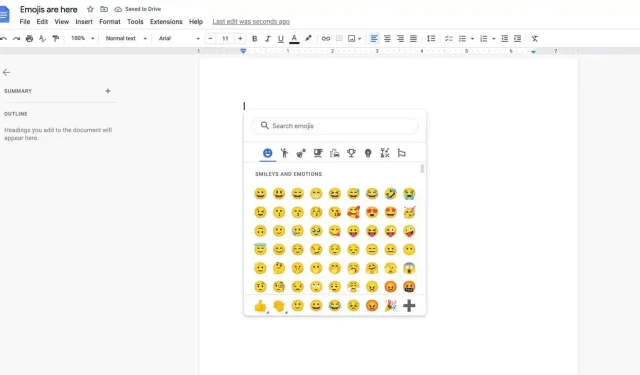
Google Docs sta passando alle emoji e offre un sistema di integrazione delle etichette. Semplice ed efficace.
Google Docs ha deciso di assumere le emoji. Lo scorso aprile, la società ha aggiunto la possibilità di rispondere ai documenti con emoji invece di lasciare un commento completo. Oggi Google sta espandendo il supporto per gli emoji, aggiungendo un modo rapido e semplice per inserire emoji in Google Documenti senza dover accedere a una fonte esterna.
Google Documenti riceverà emoji
Questa funzione fa parte della scorciatoia “incolla” di Google. Quando inizi un nuovo documento, vedi il testo “Inserisci @ per incollare”, testo che potresti perderti se inizi a digitare troppo velocemente. Lì, vedrai un menu di opzioni a tua disposizione: puoi inviare per e-mail una bozza di documento a qualcuno, condividerla con i tuoi contatti Google recenti, incorporare altri documenti e inserire elementi tipici dell’elaborazione di testi come collegamenti, interruzioni di pagina e impaginazione . Ma la novità qui sono le emoticon. Se scorri verso il basso il menu, troverai l’opzione nell’ultima posizione sotto Media. Cliccaci sopra e avrai accesso a un menu di selezione emoji molto facile da usare. Scegli da una panoramica o trovane una specifica.
e offre un sistema di integrazione tramite scorciatoie
È inoltre possibile accedere a questo menu dal collegamento nascosto nel riquadro destro del documento. Passa il mouse accanto al testo e fai clic sulla faccina sorridente.
Semplice ed efficace
Sebbene questo menu sia in realtà molto utile, se sai già quali emoji vuoi integrare, puoi accedervi ancora più velocemente. Digita “@:” e inizia a digitare il nome dell’emoji corrispondente. Potresti già avere familiarità con questo tipo di sistema se usi regolarmente un’app come Slack: mentre digiti, vedrai una serie di emoji che cambiano a seconda della descrizione di ciò che stai digitando. Ad esempio, digita “@:laugh” per attivare gli emoji “Risate”, “Gioia” e “Rofl”.
Se l’emoji che desideri inserire è la prima opzione, premi semplicemente il tasto Invio sulla tastiera per incollarla nel documento. Altrimenti, seleziona una delle altre opzioni utilizzando i tasti freccia sulla tastiera e premi Invio quando viene effettuata la scelta.



Lascia un commento